Resuelto: Código 1: este dispositivo no está configurado correctamente
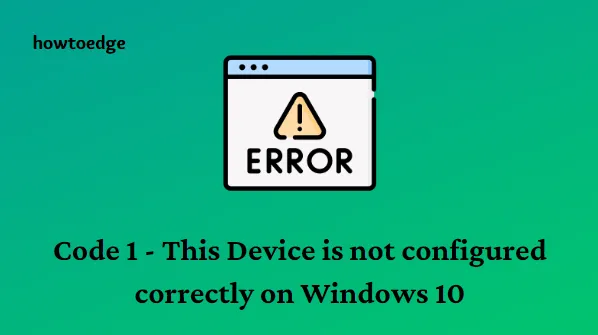
Hoy, en este artículo, exploraremos algunos trucos fáciles para deshacernos del error del código de error 1 del Administrador de dispositivos. Dado que esto puede provocar una falla del sistema, debe configurar los controladores correctamente. Comience actualizándolos uno por uno. En caso de que no salga como pensaba, desinstale y vuelva a instalar el software dañado. El Editor del Registro también proporciona una solución rápida para resolver el error Código-1 Este dispositivo no está configurado correctamente.
Cómo encontrar el código de error en el Administrador de dispositivos
Si está confundido acerca de qué código de error está ocurriendo en el Administrador de dispositivos, siga los pasos a continuación para conocer los detalles:
- Haga clic con el botón derecho en el menú Inicio y seleccione Administrador de dispositivos en la lista del menú.
- En la página siguiente, haga doble clic en cada categoría y verifique el tipo de dispositivo defectuoso.
- Una vez encontrado, haga clic derecho sobre él y seleccione la opción Propiedades .
- En la sección Estado del dispositivo en la pestaña General , se ubicará el código de error.
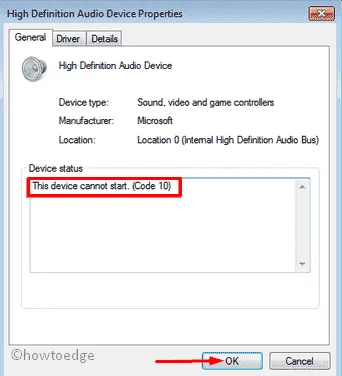
Después de descubrir el mensaje de error y se parece al código 1 Este dispositivo no está configurado correctamente, continúe con las soluciones alternativas.
Código-1: Este dispositivo no está configurado correctamente Soluciones
Aquí, explicaremos algunas soluciones sencillas para corregir el Código 1 «Este dispositivo no está configurado correctamente» en Windows 10. Antes de realizar cambios vitales, recomendamos crear una para recuperar archivos de imagen si algo sale mal.
1] Actualizar controlador de dispositivo
A menudo, el controlador configurado incorrectamente puede crear problemas de Código 1 en su sistema. Para deshacerse de este problema, actualice un controlador específico de forma manual o automática. A continuación, hemos discutido ambos métodos, seleccione cualquiera según su elección.
1.1 Actualizar manualmente todos los controladores de dispositivos
Cuando selecciona una actualización manual del controlador, debe elegir el controlador incorrecto e instalarlo desde la ubicación almacenada. Aquí está cómo proceder-
- Haga clic derecho en Inicio y seleccione Administrador de dispositivos de la lista.
- Cuando aparezca la página, expanda cada sección y descubra el controlador problemático.
- Haga clic derecho en el controlador que tiene el código de error-1 y elija la opción Actualizar controlador .
- En la siguiente pantalla, seleccione Examinar mi computadora para la opción de software del controlador.
- Luego, presione el botón Examinar para especificar la ruta donde almacenó el controlador y luego toque Siguiente para continuar.
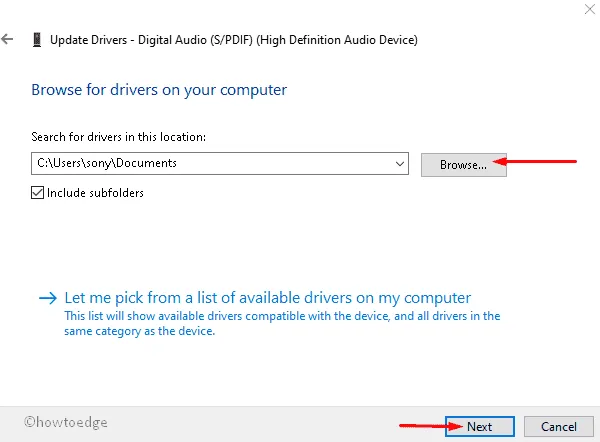
- De ahora en adelante, siga las instrucciones en pantalla hasta que desaparezca la señal amarilla.
En caso de que no pueda encontrar un controlador de dispositivo problemático para resolver el error Código-1 Este dispositivo no está configurado correctamente, también puede actualizar el controlador defectuoso. Esto reconocerá el controlador obsoleto exacto en su sistema automáticamente y luego lo instalará. Estos son los pasos a seguir-
- Presione las teclas de método abreviado Win y R juntas para iniciar el cuadro de diálogo Ejecutar .
- Aquí, escriba “ ” en el campo de texto seguido de Aceptar .
devmgmt.msc - La página del Administrador de dispositivos aparecerá inmediatamente. A continuación, expanda cada categoría y verifique si alguna contiene un signo de exclamación amarillo (que simboliza el controlador defectuoso).
- De ahora en adelante, haga clic derecho en un controlador específico y seleccione Actualizar controlador en el menú emergente.
- En el siguiente asistente, elija la opción » Buscar automáticamente el software del controlador actualizado «.
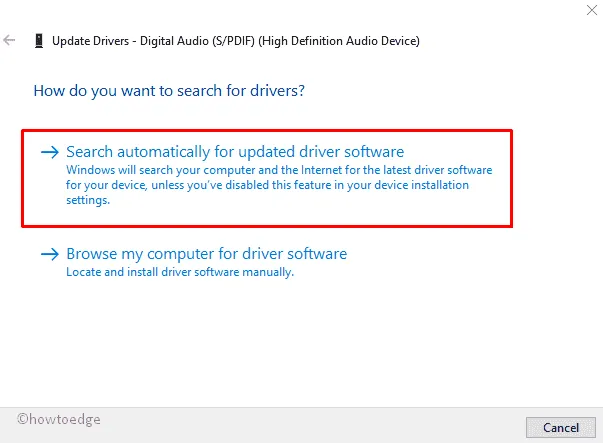
- A continuación, siga las instrucciones en pantalla. Esto descargará e instalará la versión actual de los archivos de configuración del controlador defectuoso a través del sitio web del proveedor del hardware.
- Una vez finalizada la tarea anterior, reinicie su sistema para acomodar los cambios realizados hasta el momento.
Si intenta instalar la última versión pero de alguna manera no puede hacerlo, debe desinstalar los archivos corruptos y volver a instalarlos. Para realizar esto, realice la siguiente tarea:
1. Vaya a Búsqueda de Windows, escriba Administrador de dispositivos en el cuadro de texto y haga clic en el primer resultado que coincida.
2. Cuando aparezca la nueva ventana, expanda la lista de controladores instalados. Puede detectar los defectuosos observando el signo de exclamación amarillo junto a cualquier elemento.
3. Ahora haga clic derecho en el controlador disponible y presione la opción Desinstalar dispositivo en el menú contextual.
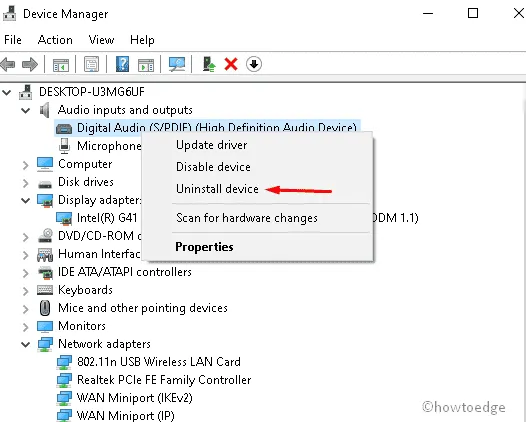
4. Si aparece el nuevo cuadro de diálogo, seleccione Desinstalar nuevamente para confirmar los cambios.
5. Una vez que elimine el controlador corrupto, visite el sitio web oficial e instale el controlador más reciente nuevamente.
Finalmente, Reinicie para aplicar estos cambios.
Por lo general, el problema Este dispositivo no está configurado correctamente ocurre debido al problema en sus dispositivos USB. También puede configurar este error usando Registry Tweak. Para solucionar este problema, debe eliminar las claves UpperFilters y LowerFilters siguiendo estos sencillos pasos:
1. Haga clic derecho en el ícono de Windows y seleccione Ejecutar usando el menú de Energía.
2. En el cuadro de anulación, escriba regedit y presione el botón Aceptar . Esto iniciará el Editor del Registro.
3. Si UAC lo solicita, seleccione Sí para permitir el acceso.
4. Ahora busque la siguiente ruta:
HKEY_LOCAL_MACHINE\SYSTEM\CurrentControlSet\Control\Class\{36FC9E60-C465-11CF-8056-444553540000}
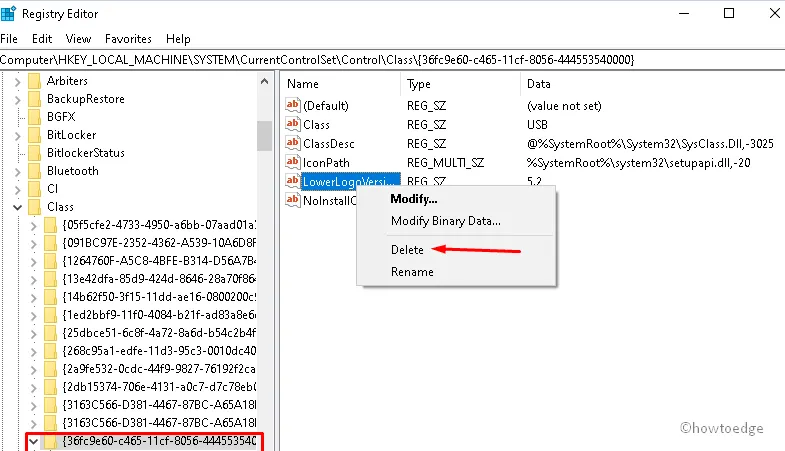
5. Posteriormente, cambie al panel derecho y elimine la clave UpperFilters y la opción LowerFilters .
6. En caso de que solicite alguna confirmación, seleccione Aceptar .
7. Por último, reinicie su sistema para guardar los cambios realizados hasta el momento.
¿Qué significa configurar el dispositivo?
Cuando se trata de computadoras y redes de computadoras, la configuración se relaciona con los detalles del hardware y el software en términos de dispositivos conectados, sus capacidades y los componentes que componen el sistema.
Ahora que ha solucionado con éxito el Código 1 Este dispositivo no está configurado correctamente en su dispositivo con Windows 10, espero que pueda continuar.



Deja una respuesta